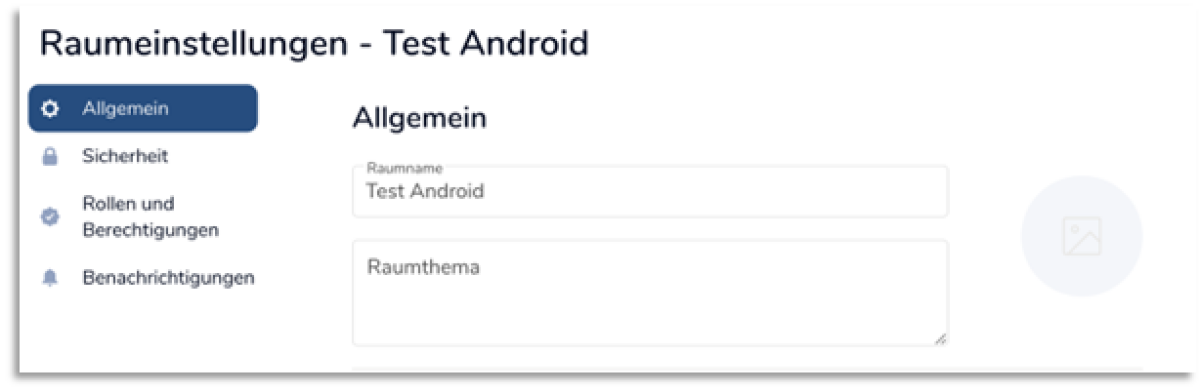Allgemeine Raumeinstellungen anpassen
Sie haben in einem Raum die Rolle des Besitzers und möchten den Raumnamen ändern, ein Raumthema hinzufügen oder ein Profilbild für Ihren Raum hochladen. Wir zeigen Ihnen, wie Sie dabei vorgehen.
Hier können Sie das Tutorial als Video starten, darunter befindet es sich in Textform.
Wenn Sie einen Raum erstellt haben, sind sie automatisch Besitzer des Raums. Möchten Sie einen Raum verwalten oder ändern, der nicht durch Sie erstellt wurde, muss der Besitzer des Raumes Ihnen zuerst die entsprechenden Berechtigungen erteilen. Anschließend kann der Raum auch durch Sie verwaltet werden.
In allen Räumen, die unter der Rubrik Personen aufgelistet sind und in denen Sie und eine weitere Person Direktnachrichten austauschen, sind automatisch beide Nutzende auch Besitzer des Raums und haben somit die entsprechenden Rechte. Es ist zudem für keine der beiden Personen möglich, die Rechte der jeweils anderen Person einzuschränken.
Rufen Sie über die Startseite des Messengers den Raum auf, in dem Sie die Einstellungen anpassen möchten. Klicken Sie auf das Informations-Symbol in der rechten oberen Ecke, um die Raum-Info zu öffnen. Wählen Sie anschließend in der rechten Seitenleiste die Raumeinstellungen aus, die sich in einem neuen Fenster öffnen.
Unter Raumname haben Sie die Möglichkeit, den Namen des Raumes zu ändern. Eine Beschreibung des Raumes kann über Raumthema hinzugefügt oder geändert werden.
Durch Klick auf das Bild-Symbol können Sie ein raumspezifisches Bild hochladen. Es öffnet sich Ihre Dateisuche. Wählen Sie ein Bild aus Ihren Dateien aus und klicken Sie auf Öffnen. Dabei wird das Bild hochgeladen. Durch einen Klick auf Entfernen unterhalb des Bildes können Sie es wieder löschen.
Über den Button Raum verlassen im unteren Bereich der Raumeinstellung können Sie aus diesem Raum austreten.